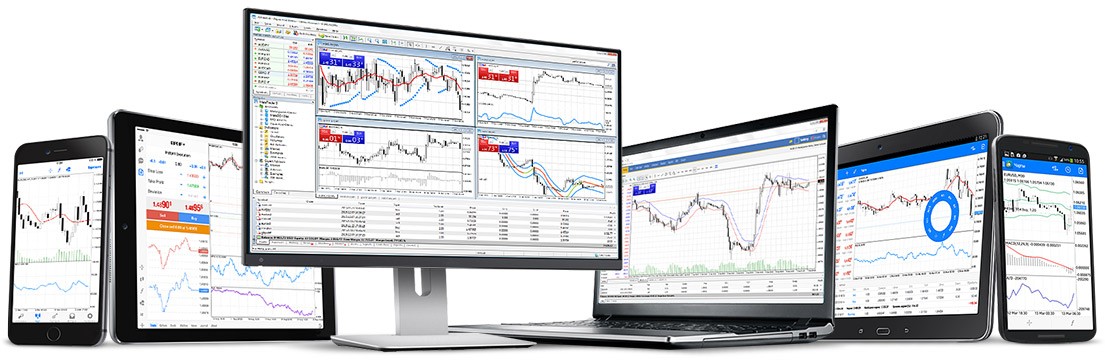
شرح منصة ميتاتريدر meta trader 5
12/14/22, 2:27 PM
شرح منصة ميتاتريدر meta trader 5. 1
تحميل منصة ميتاتريدر meta trader 5. 1
فتح حساب تجريبي على ميتاتريدر meta trader 5. 2
ملاحظة هامة للحساب التجريبي. 3
ادخال رصيد مالي الى منصة MetaTrader 5. 3
تثبيت منصة ميتاتريدر 5 على نظام Windows. 4
تثبيت منصة ميتاتريدر 5 على Mac. 5
فتح حساب ميتاتريدر 5 حقيقي للتداول. 5
شرح واجهة التداول في MetaTrader 5. 6
إضافتها إلى صفقة مفتوحة حالياً 7
شرح منصة ميتاتريدر meta trader 5
مقدمة
في المقال السابق أتينا على ذكر منصات التداول في الفوركس،
- ماهي؟
- وماهي أشهرها؟
- وتعرفنا على منصة ميتاتريدر meta trader 5 و4، وما الذي يميز هذه المنصة عن غيرها.
- وتاريخ الشركة المبرمجة وكل ما يخص هذه المنصة.
اليوم سندخل في التفاصيل العملية لمنصة ميتاتريدر meta trader 5، من تنصيب واستخدام.
تحميل منصة ميتاتريدر meta trader 5
اذهب إلى صفحة تنزيل ميتاتريدر meta trader 5 ثم قم بتحميل المنصة.
بعدها سيطلب منك تسجيل الدخول ومن ثم يتم تنزيل المنصة تلقائياً.
بعد الانتقال إلى صفحة تحميل ميتاتريدر meta trader 5 أُنقر على الرابط المناسب لنظام التشغيل أو الجهاز المفضل لديك.
إذا كنت تستخدم جهاز كمبيوتر ويندوز.
أو Mac، فقم بتنزيل البرنامج MT5 لنظام Mac على جهازك الخاص.
ثم قم بتشغيل الملف لإكمال التثبيت.
- إذا كنت تستخدم جهازاً محمولاً، فما عليك سوى تحميل ميتاتريدر meta trader 5 لنظام iOS.
وتشغيله على أجهزة Apple، احصل على تطبيق MT5 لنظام الاندرويد وحمله بنفس الطريقة على أجهزة Android.
- يمكنك تحميل ميتاتريدر meta trader 5 لأجهزة الاندرويد Android MetaTrader من متجر Google Play.
وكذلك تحميل ميتاتريدر meta trader 5 لأجهزة Apple من متجر Apple App Store.
فتح حساب تجريبي على ميتاتريدر meta trader 5
للتعرف على كيفية التداول مع MetaTrader 5 تتيح المنصة فرصة للتعرف عليها واختبارها من خلال حساب تجريبي.
- يتيح لك حساب فوركس التجريبي تداول الفوركس في MetaTrader 5 بأموال افتراضية.
يتيح لك ذلك وضع الصفقات التجريبية بحرية، مع العلم أن رأس المال الخاص بك ليس في خطر.
أثناء تعلم استخدام المنصة واختبار استراتيجياتك. يمكنك التداول على مجموعة واسعة من المنتجات.
باستخدام أسعار السوق الحقيقية، كل ذلك من خلال حساب تجريبي واحد.
لذا.
سواء كنت تفكر في تداول مؤشرات أوروبية أم لا من خلال حساب MetaTrader التجريبي الخاص بك.
أو ربما على اسعار النفط، فأنت تحتاج فقط إلى حساب اختباري واحد.
شرح منصة ميتاتريدر meta trader 5
هناك اعتقاد خاطئ من حين لآخر أنه يمكنك تنزيل حساب MetaTrader 5 التجريبي.
ولكن كما ذكرنا بالتفصيل أعلاه، فإن برنامج MT5 هو التنزيل الوحيد الذي تحتاجه.
وإنشاء حساب تجريبي هو عملية منفصلة، والتي لا تتطلب أي تنزيل إضافي.
إحدى طرق كيفية الحصول على حساب تجريبي جديد على MetaTrader 5.
هي أن النافذة توفر لك خيار تسجيل الدخول إلى حساب تداول موجود أو إنشاء حساب تجريبي جديد.
يمكنك دائما الوصول إلى الشاشة من داخل MetaTrader 5.
من خلال النقر على "ملف" واختيار تسجيل الدخول إلى الحساب التداول.
لا يؤدي النقر فوق هذا الخيار إلى إنشاء حساب تجريبي مباشرةً.
- ستحتاج إلى التسجيل أولاً، ثم تسجيل الدخول إلى غرفة التداول. بمجرد تسجيل الدخول، حدد علامة التبويب (الحسابات).
- واختر (فتح حساب تجريبي) من القائمة المنسدلة.
- انقر فوق الزر الأزرق (فتح حساب تجريبي) بمجرد ملء النموذج، وسيؤدي ذلك إلى فتح حسابك التجريبي.
بمجرد فتح حسابك الحقيقي أو التجريبي مع وسيطك.
- وببساطة مسألة كيفية إضافة حساب تداول الوسيط إلى MetaTrader 5، عن طريق الدخول في عملية التفويض.
ادخال رصيد مالي الى منصة MetaTrader 5
شرح منصة ميتاتريدر meta trader 5
يتم تمويل المنصة حتى تستطيع بدء التداول كالتالي.
- في علامة تبويب التحويل في قائمة المعاملات.
يمكنك الاطلاع على خيارات تحويل الأموال من البنك الذي تتعامل معه إلى حسابك للتداول.
- بمجرد التحقق من حسابك التداول وتحويل الأموال لتمويله، تكون جاهزًا لبدء التداول.
- أنت مستعد للتداول من المنصة لسطح المكتب أو في متصفحك باستخدام (Web Trader).
من نفس المكان يمكنك إجراء عمليات السحب كذلك، لاسترجاع أي مبالغ ترغب في استعادتها.
الى نفس الحساب البنكي الذي استخدمته لتحويل الأموال، سواء حوالة بنكية أو باستخدام بطاقة Credit Card.
تثبيت منصة ميتاتريدر 5 على نظام Windows
- انقر فوق الملف الذي تم تنزيله mt5setup.exe.
- اتبع تعليمات تثبيت ويندوز.
- اختر موقع ملف التثبيت.
- انقر فوق الانتهاء عند الانتهاء.
- سواء كنت تفكر في فتح حساب حقيقي للميتاتريدر 5، أو حساب تداول تجريبي.
فإن أول شيء عليك القيام به بعد تحميل ميتاتريدر 5 هو تثبيت البرنامج. سواء كنت تستخدم جهاز كمبيوتر شخصي أو Mac.
أو ربما تفكر في التداول على جهاز محمول يعمل بنظام Android أو iOS.
- إذا كنت تستخدم جهاز كمبيوتر، فقم بتشغيل "mt5setup.exe" واتبع الإرشادات في معالج التثبيت.
عند تشغيل MetaTrader 5 لأول مرة، سيطالبك بتحديد خادم.
- قم بالنقر فوق الخادم المقترح والنقر فوق (التالي)، سيطالبك مربع الحوار بتسجيل الدخول.
لتسجيل الدخول، سوف تحتاج إلى أن يكون لديك حساب تداول حقيقي أو حساب تجريبي.
بمجرد اكتمال التثبيت، يمكنك النقر فوق اختصار التطبيق الذي تم إنشاؤه حديثًا على سطح المكتب وتشغيل المنصة.
تثبيت منصة ميتاتريدر 5 على Mac
بمجرد تحميل ميتاتريدر 5 بنجاح.
يمكنك العثور على ملف التثبيت (Install) في شريط التنزيل أسفل نافذة المتصفح أو في ملف التنزيلات.
- قم بتحميل إصدار Mac OS من MetaTrader 5.
- انسخ ملف الوسيط إلى ملف التطبيق.
- أنقر في الأيقونة لبدء تثبيت الملف.
- الموافقة على أي طلبات تأكيد وأمان.
- أدخل كلمة مرور المسؤول أو المستخدم.
- افتح تطبيق MetaTrader 5.
- بمجرد تثبيت البرنامج، يمكنك تشغيل لوحة معلومات MetaTrader 5 في أي وقت، وبدء التداول.
فتح حساب ميتاتريدر 5 حقيقي للتداول
شرح منصة ميتاتريدر meta trader 5
- انتقل إلى صفحة غرفة التداول وسجل الدخول.
بمجرد تسجيل الدخول، انتقل إلى علامة تبويب لوحة التحكم (Dashboard).
- انقر فوق فتح حساب حقيقي أو فتح حساب تجريبي باستخدام MetaTrader 5.
تختلف شروط وأحكام التداول للعملاء المبتدئين والعملاء المحترفين.
توفر أنواع الحسابات المختلفة إمكانية الوصول إلى الأدوات المختلفة. Trade.MT5 للعقود مقابل الفروقات.
على مجموعة واسعة من الأدوات، أو Invest.MT5 لتجارة الأسهم وصناديق الاستثمار المتداولة.
- اختيار ومراقبة العملات في حسابك.
- اختر الرافعة المالية التي تريد استخدامها.
لتنشيط حسابك، ستتلقى رسالة تأكيد بالبريد الإلكتروني بالخطوات التالية اللازمة للتحقق من حسابك واستخدامك.
شرح واجهة التداول في MetaTrader 5
- افتح نافذة Market Watch أو مراقبة السوق من علامة التبويب عرض أو اضغط على Ctrl + M.
- انقر نقراً مزدوجاً على أداة التداول المفضلة لديك.
- اضغط على زر شراء أو بيع.
- أسهل طريقة لفتح عملية تداول على MetaTrader 5 هي استخدام نافذة Order أو طلب لوضع طلب فوري في الأداة التي تختارها.
عندما يتم عرض مخطط التداول الخاص بك في محطة تداول MetaTrader 5.
يمكنك أيضًا فتح صفقة باستخدام الاختصار على شريط الأدوات في الجزء العلوي الأيسر.
المسمى طلب جديد أو New Order.
- بمجرد النقر فوق الزر طلب جديد على شريط الأدوات، أو فتح طلب جديد باستخدام مفتاح الاختصار F9.
لفتح صفقة يجب عليك إدخال حجم الصفقة الذي تريده، باللوت، في مربع الحجم.
- ثم انقر فوق شراء أو بيع. يسمح خيار تنفيذ السوق بطلبات فورية باستخدام MetaTrader.
يمكنك أيضًا استخدام خيار التداول بنقرة واحدة، الموجود في القائمة السياقية.
التي تفتح كلما نقرت بزر الماوس الأيمن على مخطط تداول MT5.
- طريقة فتح الصفقات هذه سريعة جدًا ومثالية للتداول اليومي واستراتيجيات المضاربة اللحظية.
- الباراميتر الوحيد هو عدد اللوت المرغوب في اتخاذ الصفقة.
كما أنه من السهل جداً إدخال أوامر جني الأرباح ووقف الخسارة لصفقاتك. بمجرد أن يكون طلبك قد تم تنفيذه.
- أنقر واسحب خط الإدخال للأعلى أو الأسفل، حسب اتجاه صفقتك.
وقف الخسارة وجني الأرباح
وقف الخسارة وجني الأرباح: هي أدوات يمكنك استخدامها لإغلاق تداولاتك المفتوحة تلقائيًا.
يساعد وقف الخسارة في تقليل خسائر التداول الخاصة بك، بينما يساعد جني الأرباح في تأمين أرباح تداولك.
هناك طريقتان لتعيين وقف الخسارة وجني الأرباح في MetaTrader.
- الأول هو عند فتح صفقة.
- والثاني هو عند إضافتها إلى صفقة مفتوحة بالفعل.
- انقر فوق الزر طلب جديد في شريط الأدوات باتجاه الجزء العلوي من الشاشة.
- حدد وقف الخسارة وجني الأرباح
- أدخل وقف الخسارة على مستوى أقل من سعر البيع الحالي.
هذا هو السعر أعلى زر البيع حسب السوق
- أدخل جني الأرباح على مستوى أعلى من سعر الشراء الحالي
السعر فوق زر الشراء حسب السوق
- انقر فوق شراء حسب السوق
إضافتها إلى صفقة مفتوحة حالياً
في نافذة الرسم البياني، قم بتحديد السعر الذي تم فيه فتح الصفقة.
- حدد مستوى وقف الخسارة.
- حدد مستوى جني الأرباح.
- حاول سحب وقف الخسارة إلى مستوى مختلف
- قبول الشروط والأحكام.
- اسحب وقف الخسارة إلى مستوى مختلف
خلاصة
سيكون لنا عدة مقالات أخرى في تفاصيل المنصة واستخداماتها، حتى يتم الشرح بالكامل ان شاء الله
مجموعة فوليوم وسيطك الآمن للتداول

doYouWant openAccount!










؟.png)




